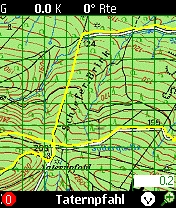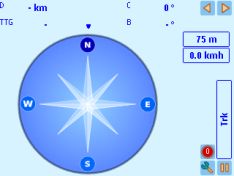|
AFTrack
ist das Display für einen Bluetooth GPS und öffnet
die Welt
des Wanderns, des
Bikings, des Segelns, des Geocachings oder mehr für Ihr Handy.
Das
Programm umfaßt das Tracking mit variablen Logneigenschaften.
Es
sendet Reports über GPRS oder SMS. Es empfängt
SMS-Positionsanzeigen
und zeigt sie als Wegepunkt. Es exportiert und importiert Wegepunkte,
Tracks oder Routen, Umgang mit Online- und Offline-Karten. Und mehr...
Eigenschaften:
- Sechs Ansichten auf die GPS-Daten - Position, GoTo,
Karte,
Trackauswertung, Höhenprofil, Satellitenübersicht
- Grad oder UTM Darstellung
- Große Anzeige für eine schnelle
Übersicht
- Koordinateneingabe nach der jeweiligen Darstellungsart
- Tracking des aktuellen Weges
- Export Tracks (PCX, IGC mit security record
(registriert bei http://www.onlinecontest.org/) und
KML
für Google Earth, GPX, OVL)
- Import von Routen oder von den Tracks (PCX, GPX, KML,
OVL) als Route
- Import
von JPG, GIF, PNG, BMP, MPR, Tiff, GeoTiff oder BSB als Karten (BSB,
Tiff
und BMP können größer als der
Telefonspeicher sein)
- Benutzt Kacheln von Online-Mapservern für die Offline-Darstellung (OSZ-Format)
- Kalibrieren der Karten
- Automatisches Kalibrieren (verschiedene Formate)
- Automatische Kartenwahl aus allen geladenen Karten
- Wegepunktgruppe zum Organisieren der Wegepunkte
- Aktuelle Position als Wegepunkt speichern
- GoTo zu einem Wegepunkt
- Import Wegepunkte (PCX, Geocache LOC, GPX)
- Export Wegepunkte (PCX, KML)
- Generierung von Wegepunktbeschreibungen (z.B. Details
eines
Geocaches, groundspeak:long_description oder opencaching.de Tags werden
gestützt)
- Konvertieren eines Tracks zu einer Route
- Routen 'umdrehen'
- Alarm bei erreichten POIs
- GPRS - Senden der Position
- SMS - Senden der Position
- SMS - Empfangen einer Position
- Reset für den GPS von SIRF- nach NMEA-Mode
- Automatisches Reconnect zum GPS, wenn
Anschluß
verloren war
- Filterung des Höhenwerts und der
Geschwindigkeit durch
einem Kalman-Filter
- Unterstützung für GLONASS
Satelliten (nur mit externem GPS)
Anmerkung:
Diese
Anwendung erfordert ein externes Bluetooth GPS Gerät oder ein Plugin für den internen GPS.
Installation
Die Anwendung wird über die PC Suite
installiert. Dazu
ist im ProgrammManager die Software-Installation auf 'Alle' zu setzen.
Forum
Ein deutschsprachiges Forum wird von Usern bei pocketnavigation.de betrieben.
|
|
Programmstruktur
| Hauptansicht - in
der 2. Generation etwas abweichend |
Track
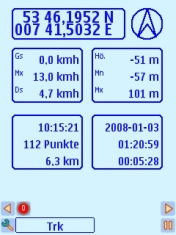 |
Goto
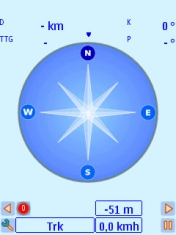 |
Map
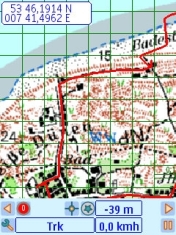 |
Großes
Display
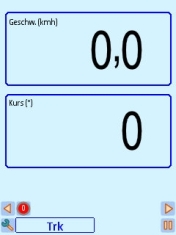 |
Satelliten
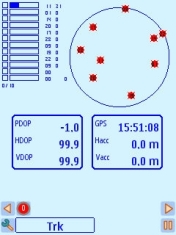 |
| Datenverwaltung |
| Tracks |
Wegepunktgruppen |
Wegepunkte |
Routen |
Karten |
Overlays |
| Einstellungen |
| GPS |
Display |
SMS Report |
HTTP Report |
IGC Export |
|
|
|
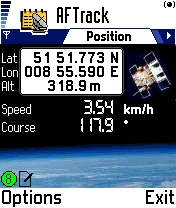
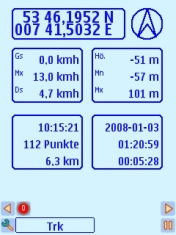
|
Hauptfenster
Die
Hauptansicht zeigt die Standardwerte für Navigation.
Zusätzlich
finden Sie einige Anzeigen auf der Unterseite: Satelliten,
angeschlossen an GPS, 2D oder Ansicht 3D und ein Logging- oder
Routingsymbol.
 -
keine Satelliten -
keine Satelliten
 - 2D - 2D
 - 3D - 3D
 -
EGNOS/WAAS -
EGNOS/WAAS
Für die 3. Generation des Betriebssystems
wurden die Haupt- und die Trackansicht zusammengelegt.
|
|
|
Andere Ansichten in Hauptfenster
GoTo
In dieser Ansicht wird die Position verwendet um den Weg
zu
einem gewählten Punkt anzuzeigen.
D = Abstand
P = Peilung
G = Geschwindigkeit
K = Kurs
TimeToGo hat kein Label.
Der äußere Kreis stellt den
Kurswinkel, das innere
Dreieck den relativen Kurs zum Wegepunkt dar.
|
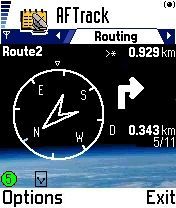
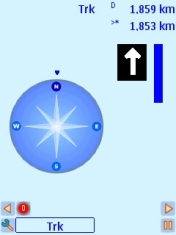
|
Routing
Diese
Ansicht ist zur GoTo Ansicht wechselnd. Es wird gezeigt, wenn Routing
eingeschaltet ist. Diese Werte sind vorhanden:
Routenname
gesamter Abstand
Die Kompassrose zeigt den tatsächlich anliegenden Kurs -
Achtung:
bei Stillstand kommen hier beliebige Werte
Richtung zum nächsten Punkt (grosser Pfeil)
Richtung zum danach folgenden Punkt
Abstand zum nächsten Punkt
aktueller Punkt / Summe der Wegepunkte
|
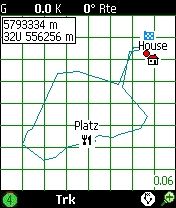
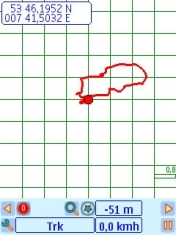
|
Karte
Die Kartenansicht
zeigt den
aktuellen Track, evtl eine Route, Wegepunkte und eine vorhandene Karte.
Die Karte kann unterschiedliche Mittelpunkte haben. Mit
der
Taste '*' kann umgeschaltet werden zwischen
 Position
in der Mitte Position
in der Mitte
 Track in der
Mitte Track in der
Mitte
 Route in der
Mitte Route in der
Mitte
 Kartenzentriert Kartenzentriert
Mit
dem Navigationsknopf kann man auf und ab skalieren. Der Skalierwert
zwischen zwei Linien ist abhängig von der eingestellten
Sichtweise
(km,
mi, sm).
Mit der Taste ' # ' schaltet man die Bedeutung der
Navigationstaste um. Normalerweise wird durch links oder rechts von
Ansicht zu Ansicht gewechselt. Nach der Umschaltung kann man sich auf
der Karte bewegen.
Eine Hintergrundkarte wird über das
Kartenmenü
ausgewählt. Es gibt zwei Sichtweisen dazu: wenn die
Kartenliste
über 'zurück' verlassen wird, hat man genau diese
eine Karte
im Zugriff. Wenn die Liste über das Menü 'Auto Map'
verlassen
wird, wählt das Programm die Karte mit dem
größten
Ausschnitt und beim Verlassen wird geprüft ob es weitere
Karten zu
Position bzw. Fenstermittelpunkt gibt. Als letzte Möglichkeit
wird
die Webkarte - falls aktiviert - genommen.
|
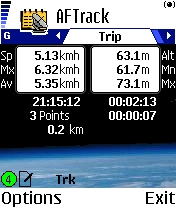
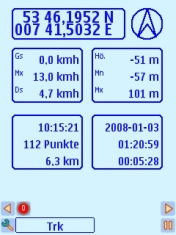 |
Track
Die Werte sind
- gegenwärtige Geschwindigkeit
- max. Geschwindigkeit
- durchschnittliche Geschwindigkeit
- gegenwärtige Höhe
- min. Höhe
- max. Höhe
- Startzeit
- Dauer
- Dauer Pause
- gespeicherte Trackpunkte
- zurückgelegte Strecke
Die Werte an dieser Stelle werden aus den gelieferten
GPS-Werten
gebildet. I Menüpunkt 'Track normalisieren' werden die Werte
aus
den
Trackpunkten gebildet. Daher können die Werte unterschiedlich
sein
In der 3. Generation wurden die Haupt- und die
Trackansicht zusammengelegt.
|

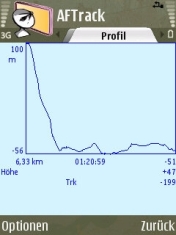 |
Profil
Diese Ansicht zeigt das
Höhenprofil/Geschwindigkeitsprofile von des
aktiven
Tracks.
- max. und min. Höhe
- Tracklänge
- Dauer
- letzte Höhe
- nach einer Normalisierung stehen hier
zusätzlich die
steigenden und fallenden Werte
Umschalten über die Navigationstaste.
In der 3. Generation ist diese Ansicht über das
Menü der Trackliste erreichbar.
|
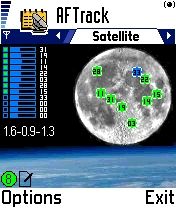
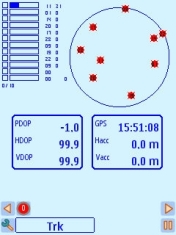
|
Satelliten
Die
Ansicht zeigt alle sichtbaren Satelliten in ihrer Position und gibt
die Informationen über das Niveau der empfangenen
Signalstärke und
welche Satelliten für die Position benutzt werden. Die
Positions-,
horizontale und vertikale Präzision (PDOP, HDOP,
VDOP)
werden auch gezeigt. Der letzte Wert ist die Höhenkorrektur
wenn
vom GPS geliefert.
|
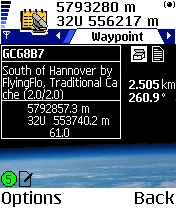 |
Wegepunkt
Die Wegepunktinformationen für den
angewählten Punkt:
Kurzname
Beschreibung
Das Punktsymbol
Eine Anzeige, wenn eine lange Beschreibung vorhanden ist
Abstand und Peilung von der aktuellen Position
Der Text wird im ' txt ' Verzeichnis von AFTrack
gespeichert.
|
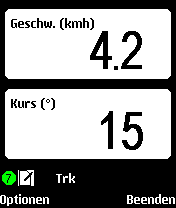
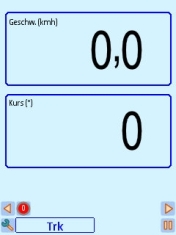
|
Große Anzeige
Der obere Bereich ist einstellbar über die
Display-Einstellungen.
Der untere Bereicht ist über die aufwärtsn,
abwärts-Tasten direkt einstellbar.
|
|
|
|
Die Menü-Struktur
|
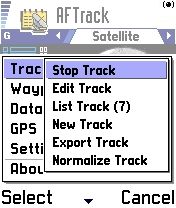
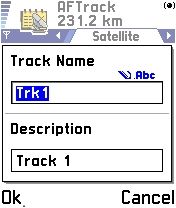
|
Track Menü
Start Track - Schaltet das Tracking AN/Aus (sichtbar am
Icon).
Bearbeiten Track - den Tracknamen (12 Buchstaben) und die
Trackbeschreibung (60 Buchstaben) bearbeiten.
Liste
Tracks - zeigt die Liste der gespeicherten Tracks. Der
vorgewählte Wert ist auch der gegenwärtige Track.
Neuer
Track - einen neue Track anlegen (wenn es keinen laufende Track
gibt).
Lösche
Track - löschen die ausgewählten Tracks. Es gibt
immer eine
letzten
Track. Wenn Sie alle Tracks löschen möchten, um eine
neue
Datenbenk zu erhalten, verwenden Sie das ' lösche DB ' im
Menü '
Datenbank '.
Export Track - exportiert den aktuellen Track (PCX, KML, IGC, OVL oder
GPX
Format).
Track zur Route - macht einen Track zu einer Route, der
Track
geht dabei verloren. Wenn er weiterhin benötigt wird, sollte
er
exportiert werden (PCX Format) und importiert werden als Route
Normalisiere
Track - die gezählten Trackwerte MaxAlt, MinAlt, AvgSpeed und
so
weiter
werden von den GPS-Werten errechnet, die normalerweise jede
Sekunde empfangen werden. Die Trackwerte für Position und Zeit
werden im gewählten Logmode gespeichert. Durch diesen
Menüpunkt können die Streckenwerte aus den
gespeicherten
Trackwerten errechnet werden.
Datenbank-Menü
Exportiert die komplette Datenbank oder legt eine neue
Datenbank an.
Gps-Menü
Dieses ermöglicht das Abschicken von einigen
SIRF-Befehlen.
'Reset GPS' holt Ihren GPS von SIRF-Modus zum NMEA-Modus.
Wenn parallel zum Logging das HTTP-Senden
gewünscht ist,
dann muß es hier aktiviert werden.
|
|
Tastatur
Die Kurzbefehle helfen, einen schnellen Zugang zu
einigen
Eigenschaften zu erhalten.
| > |
Bewegen auf nächste Ansicht
|
<
|
Bewegen auf vorhergehende Ansicht
|
/\
|
Map größer skalieren, Wegepunkt
oben,
Schalter zur Routing, Auswahl in der Großansicht
|
\/
|
Map kleiner skalieren, Wegepunkt unten, Schalter
zur
Routing, Auswahl in der Großansicht
|
O.K.
|
Hauptansichten: Menü für das
Bearbeiten der
gegenwärtigen Position
In den Listen: Editieren der Eigenschaften
Positionen: Werte bearbeiten
Kalibrieren: Punkte eingeben
|
1
|
Positionsansicht (3rd Edition: Position- und
Tracksicht)
|
2
|
GoTo Ansicht
|
3
|
Kartensicht
|
4
|
Trackübersicht (3rd Edition:
Großes Display)
|
5
|
Profilansicht
|
6
|
Satellitenstatusansicht
|
7
|
Liste der Tracks
|
| 8 |
Wegepunktliste
|
9
|
Liste der Routen
|
0
|
Liste der Karten, in der Kartenliste 'Auto Map'
|
| alle
0-9 |
Sende SMS (wenn in den Eigenschaften eingestellt)
|
#
|
Map-Ansicht: Umschalten zwischen Mapzoom und
Mapbewegung
Wegepunktliste oder einzelne Wegepunktansicht anzeigen
Positionsansicht: Umschalten der Darstellungsformate für die
Position
|
*
|
Map-Ansicht: Umschalten zwischen Position, Track,
Route
oder Karte zentriert
Wegepunktansicht: zeigt einen Text, wenn vorhanden
Im Kalibierungsfenster wird die Schrittweite umgeschaltet zwischen 1,
22 und 88 Punkten.
|
| c |
Löschen von Datensätzen (nicht bei Wegepunkten) oder
Löschung
Parameter (in den HTTP-Einstellungen)
|
|
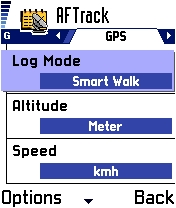
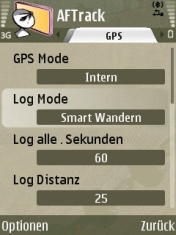
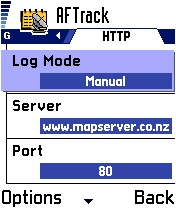
|
Einstellungen
Konfiguration
einstellen und Werte vorbelegen. Die Werte werden gespeichert und
stehen beim nächsten Programmstart wieder zur
Verfügung. Vier
Modi sind vorhanden.
Gps-Modus:
- GPS Modus - Einstellen der genutzten GPS-Hardware
(nur in der 3. Generation)
- Logmodus - Einstellung der unterschiedlichen Modi
für
die Protokollierung.
- Log
alle . Sekunden - ist nur wirksam, wenn als Logmodus Sekunden
gewählt wurde. Kann zwischen 1 und 1800 Sekunden (30 Minuten) eingestellt
werden. Mit dem Minimum kann es Probleme geben mit den Laufzeiten und
sehr großen Logdateien.
- Log Distanz - Loggen nach Entfernung zwischen zwei
Punkten (in 1/1000 sm 1 sm = 1854m)
- Höhe - Meter oder Fuß
- Geschwindigkeit - Seemeilen, Meilen oder Kilometer
pro
Stunde
- Positionsanzeige einstellen (in der 5.Generation wird
zusätzlich für die Positionseditoren eine Einstellung in den
Standortinfos benötigt)
- Filter - stellen Sie den Kalman-Filter An/Aus
(bewirkt eine
Glättung für Höhen- und
Geschwindigkeitsschwankungen)
- Log bei Winkel - stellt für den Smart
Logmode den
Reaktionswinkel ein (von 5 bis 35 Grad).
- Pause bei Geschwindigkeit - es kann eingestellt
werden, das
unter einer bestimmten Geschwindigkeit dieses als Pause interpretiert
wird
(in 1/1000 Seemeilen 1 sm = 1854 m).
- Höhenberichtigung - Soll die
Höhenberichtigung
genutzt werden oder nicht, ist vom GPS abhängig.
- Wert für die Höhenberichtigung. Manche GPS-Hardware liefert
keine Berichtigung.
- Manche Hardware hat einen eingebauten Kompass. Einstellen ob dieser genutzt werden soll. (nicht am i8910)
In
der 3. Generation ist der
interne GPS nur mit dem signierten Plugin verfügbar.
Displaymodus
- Sortierung - wie die Wegepunkte sortiert werden
sollen
für die Darstellung (entfällt bei 3./5. Generation des Betriebssystems)
- Map-Anzeige - Darstellung der Wegepunkt mit oder ohne
Label
oder ganz
- Map Postionsanzeige - in der Karte wird die Position
eingeblendet
- Map ergänzende Anzeigen in zwei Feldern
- Map soll sofort beim Start angezeigt werden
- Map
Zentrum - die Mitte der Kartenansicht kann variable gehalten werden. Es
sind die Pixel um den Mittelpunkt zu definieren (zwischen 1 und 80).
Die Karte wird nur erneuert, wenn der Punkt außerhalb des
Rechteckes ist.
- Map Grid - ein Rasterfeld auf der Karte anzeigen
- Peilung - eine rote Linie zum GoTo Wegepunkt oder zum
folgenden Routingpunkt wird angezeigt
- Farbe für Track und Route - Liniefarben festlegen
- Linienstärke - in Punkt festlegen
- Anzeige als Linie oder Punkte
- Anzeige oben im Großdisplay einstellen
- Hintergrund- und Linienfarbe einstellen
- Tastatur sperren - schützen Ihr Telefon
- Programm beenden bevor der Akku leer ist
- Licht immer an - Einschalten das Hintergrundlicht die
ganze
Zeit - kostet jede Menge Batterieleistung
SMS-Report
- Logmodus
- kann ausgeschaltet sein, zum Entwurfs-Ordner des Telefons senden,
direkt zur vorgewählten Nummer schicken oder parallel zu einem
gespeicherten Trackpunkt
senden.
- Report
Mode - einstellen was über SMS gesendet werden soll: GGA oder
RMC
(geht nur wenn der GPS verbunden ist), im Live-Tracking Format oder
eine lesbare Variante der
Position - geht auch im Offline-Betrieb
- SMS-Empfänger - Telefonnummer.
- SMS-Anlass - Grund für die SMS - nur
sinnvoll mit dem Live-Tracking Format
HTTP-Modus
- Logmodus
- Eigenschaften: aus, manuell oder parallel zu einem Track
- Parameter für den HTTP-Anschluß:
- Server - die Serveradresse ohne HTTP://
- Port - verwendete Portadresse
- Datei - Dateiaufruf
- Id - der Name des Identitätsparameters
- Idmodus - senden der IMEI für die
Identität
oder ein selbstbestimmter Wert
- Idwert - der Wert für die Kennung
- Passwort - Parametername für ein Passwort
- Passwortwert - der Wert für das Passwort
- Breite - Name des Parameters
- Länge - Name des Parameters
- Höhe - Name des Parameters
- Geschwindigkeit - Name des Parameters (Wert ist
abhängig von der gewählten Einstellung kmh, sm, mi)
- Richtung - Name des Parameters
- Nachricht - Name des Parameters
- Nachrichtentext - ein zu sendender Text
- Proxy benutzen und IP Adresse
- Proxy Port
Die Einstellungen für das Internet
schließen Sie finden im ' Dialog der Zugangspunkte ' der
allgemeinen
Einstellungen. Der Parameter für dieses Eintragungen erhalten
Sie
von Ihnen Provider.
Die Voreinstellungen in diesem Menü stellen
eine
Verbindung zu http://www.whererya.com/
her.
Um anderen Server zu definieren,
Z.B. FindU
http://www.findu.com/cgi-bin/inputpos.cgi?call=mycall&passwd=xyz&lat=12.3&lon=-12.3
dieses ausfüllen
[ Id] Call
[ Id-Modus ] definieren
[ Id Text] mycall
[ Kennwort] passwd
[ Kennwortwert] xyz
[ Breite] lat
[ Länge] lon
Nicht benötigte Werte kann man mit der
Löschtaste
'C' ausschalten.
IGC-Einstellungen
- Pilotenname (ist verpflichtend)
- Glider Type (ist verpflichtend)
- Glider Id
- Wettkampf Id
- Wettkampf Klasse
|
 |
Wegepunkte
Die
Wegepunkte werden als Liste oder einzelne Ansicht gezeigt. Jeder von
ihnen hat eine Position mit Höhe, ein Icon für die
Anzeige,
einen Warnungsabstand und eine Warnungsfunktion.
Warnungsabstand
und -funktion wird auf den Import eingestellt und wird auf der
verwendeten Wegepunktgruppe vorbestimmt. Das gilt auch für das
Icon -
wenn dieses nicht in der Importdatei vermerkt ist.
Um einen Wegepunkt aus einer Peilung zu gewinnen,
muß
die Wegepunktliste aufgerufen werden. Dann werden die Peilung und die
Distanz abgefragt. Ausgangspunkt ist die aktuelle Position.
Eine weitere Möglichkeit bietet der aktuelle
Wegepunkt für die eine Peilung, er ist dann der Ausgangspunkt
für eine Peilung.
Außerdem kann ein Wegepunkt auf einer Karte
(karlibriert) eingegeben werden. Position ansteuern mit den
Navigationstasten und in der Mitte das Menü aufrufen.
Anlegen eines Wegepunktes in der aktuellen Karte:
Es muß eine kalibrierte Karte ausgewählt sein. Dann
'*'
drücken bis die Ansicht kartenzentriert ist. Nun gibt es einen
neuen Menüpunkt im Wegepunktmenü - 'Setze Wegepunkt'.
Nach
der Auswahl wird ein roter Kreis angezeigt. Nun kann die Position
für den Wegepunkt gewählt werden. Durch
Drücken in der
Mitte der Navigationstaste kann man die 'Position als Wegepunkt' nutzen
oder abbrechen.
Die aktuelle Position kann durch den aktuellen Wegepunkt
ersetzt werden - nur ohne GPS-Verbindung.
Ein spezieller 'Wegepunkt' ist der Ankeralarm - er
taucht
nicht in der Liste auf. Es wird eine Position festgelegt und wenn ein
Umkreis von ca 50 Metern verlassen wird, ertönt ein Alarm.
|
|
Wegepunktgruppen
Wegepunktgruppen
dienen zur Organisation der Wegepunkten. Hier
werden die Import- und Exportprogramme für die Wegepunkte
gesetzt.
Den Import von Wegepunkten nicht im UTM-Format vornehmen.
Wegepunktgruppen können zu einer Route gemacht werden, dabei
gilt
für die Reihenfolge die aktuelle Sortierung. Die Gruppe bleibt
erhalten.
Die Eigenschaften der Wegepunktgruppe können
auf alle angeschlossenen Wegepunkte übertragen werden.
|
|
Special: Area-Nutzung
Es ist möglich eine Gruppe von
Wegepunkten zu einer
Area umzudefinierten. Die Linie wird in der Reihenfolge der Aufnahme
gebildet. Der letzte Punkt wird mit dem ersten verbunden, die Linie
muß also nicht selbst geschlossen werden. Danach kann
festgelegt
werden ob es eine ToGo- oder NotToGo-Area ist, das regelt die
Farbgebung der Fläche.
(Nur für die 3. und 5. Generation des
Symbian-Betriebssystems) Beispiel Areas CTR für Deutschland
|
|
|
Benutzer definierte Icons
Die
Icons werden im Daten-Unterverzeichnis AFTrack/pics gespeichert.
Es gibt einen Text und eine Icon-Datei (icons.txt
und icons.bmp).
Um selbst Icons zu definieren, muß für
jedes
Icon eine Textzeile vorhanden sein.
Die Bildgröße
ist
16x16Pixel bis 32x32. Die Farbtiefe sollte bei 256 Farben liegen. Um
eine Reihe zu definieren benötig man ein Bitmap in n-facher
Größe (z.B. 160x32 für 5 Icons). Wenn die
Hintergrundfarbe weiß ist, wird dies als transparent
interpretiert. Es
gibt ein Beispiel im pics-Verzeichnis.
Beispiel: 96x32

mit Text:
Geocache|Traditional Cache
Geocache|Multi-cache
Geocache|Unknown Cache
|
|
Beispiel für einen Wegepunktimport
Für nettes Beispiel für den
Wegepunktimport bietet
sich diese Adresse an
http://www.alertegps.com/Download_index.asp?a=ar&s=
(2006-03-24)
die Datei Pcx5.wpt
mit einige
Radarpunkt. Die Radardabei zu benutzen:
- Erstellen einer Wegepunktgruppe ' Radar '
- Editieren der Gruppe und einstellen des
Warnungsabstand und
Ton ein (keinen Ton - keine Warnung)
- Importieren der Datei in diese Wegepunktgruppe
Oder die Bespiele nutzen (wpt, gpx oder loc).
Um zusätzlichen Text zu den Wegepunkten
anzuzeigen
muß im Verzeichnis AFTrack/txt
eine Datei mit Namen des Wegepunkts gespeichert werden. Z.B.
für
den Wegepunkt ' GC4711 ' eine Textdatei ' gc4711.txt '.
Geotoad
bietet an, alle
Informationen von geocaching.com in einer
GPX-Datei zu sammeln.
Zm Beispiel (DOS-Modus):
c:>geotoad - f-gpx - q-coord "N40 45,0, E014 30,0" - y 5
es speichert
alle Punkte innerhalb 5 Meilen um die Koordinaten. Die Wegepunkte
werden
importiert und vom Tag groundspeak:long_description wird die
erforderliche Textdatei gespeichert.
Dateien Import oder Export über das Verzeichnis
?:\Nokia\Others\AFTrack
|
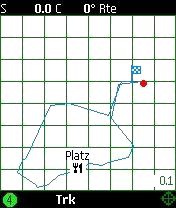
|
Routenimport
Ein Weg kann erzeugt werden von einer alten
Track oder indem man die Importfunktion verwendet - dieser
benötigt
eine PCX-Akte von einer Track oder von einer Route (*.trk oder *.rte).
Benutzen Sie bitte nur Datei die so formatiert sind:
H IDNT LATITUDE LONGITUDE DATE TIME ...
W TR0000 N52.3719713 E010.1456811 18-SEP-04 09:24:17...
W TR0001 N52.3720242 E010.0193822 18-SEP-04 09:25:50...
W TR0002 N52.3721681 E010.8950033 18-SEP-04 09:27:21...
oder
H LATITUDE LONGITUDE DATE TIME ...
T +52.371971 +010.145681 18-SEP-04 09:24:17...
T +52.372024 +010.019382 18-SEP-04 09:25:50...
T +52.372168 +010.895003 18-SEP-04 09:27:21...
Die
Markierungsfahne zeigt auf das Ende der Route. Wenn ein Route begonnen
wird und es einen näheren Punkt gibt, als der Anfangspunkt der
Route, kann das Routing auch da beginnen. So ist es möglich,
nur
ein Teil
einer Route zu machen.
Dateien Import oder Export über das Verzeichnis
?:\Nokia\Others\AFTrack
In der Software
für die 3. Generation geht auch ein Import von GPX Routen oder
Tracks. Das Verzeichnis ist hier ?:\Data\Others\AFTrack.
Eine einfache Online-Variante ist Gnuite.
Hier kann man im Handy-Browser die Adressen eingeben und
erhält
eine GPX-Datei zum Download. Dann mit AFTrack als Route laden und los
geht es.
|
|
Overlay Import
Es können Areas im KML-Format Placemark/Polygon
eingelesen werden. Standard wird als NoGo-Area (rot) importiert, dies
kann
umgestellt werden zu ToGo-Area oder Neutral.
Hier ein Beispiel deutsche
Flughäfen.
|
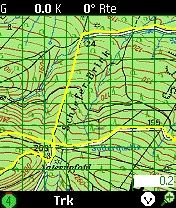
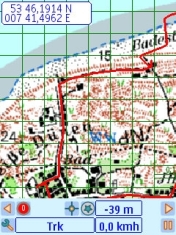
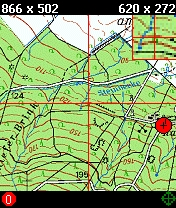
|
Karten Support und
Kalibrierung
Zuerst muß eine Karte in die Memory Karte des
Telefons
geladen werden. Es kann eine JPG, PNG, GIF oder BMP Datei sein. Dann
kann über das Menü in der Liste der Karten eine neue
importiert werden. Der Speicherort bleibt erhalten. Es werden nur die
Kartendaten gespeichert.
Als Nächstes muß die Karte kalibriert
werden.
Über das Manü wird der Dialog dazu geöffnet.
Man braucht
zwei Punkte die man über das Bewegen der Karte und
drücken
der Navigationstaste in der Mitte bestimmen kann. Die Kalibrierung wird
nur durchgeführt, wenn nach der Definition der Punkte der
Menüpunkt 'Sichern' gewählt wird. Die Punkte sollte
diagonal
zueinander auf der Karte platziert werden.
Eine gute Quelle für das Kalibrieren ist
für mich
der TerraServer. Die Satellitenbilder
helfen beim
Einordnen der eigenen Karten. Oder hier infosports.com
versuchen, ein kleiner Geocoder (25. April 2006).
Für die Bewegung auf der Karte kann der
Navigationsknopf
bewegt werden. Die Schrittweite ist 22 Punkte. Durch Drücken
der
Taste *
kann auf 1 Punkt
heruntergeschaltet werden.
Achtung:
Nur BMP, TIFF und BSB Karten können größer
sein als der
Handyspeicher. Die anderen Formate müssen im
Speicher
gehalten werden. Die Karte sollte nur 8-Bit für die Farbe
haben
um Platz zu sparen, sie muß aber unkomprimiert sein.
Die Kartengröße kommt auf den vorhandenen
Arbeitsspeicher
an. Nokia 3650 (4MB Ram), 6600 (8 MB) Je größer die
Karten
desto geringer die Zoom Möglichkeiten. Eine Karte belegt ca.
das
Doppelte im Speicher der 'Nenngröße'. Z. B. eine
Gif-Datei
(300 KBytes Filegröße) mit 866x502 Pixels belegt im
Handy
ca. 900KBytes Speicher in der 1:1 Darstellung.
Quelle: Auszug aus Topografischen Karten 1:50000 
Zum Benutzen einer Karte gehen Sie in die Kartenliste,
wählen eine über die Cursortasten aus und gehen
zurück.
Wenn die Karte kalibriert ist, wird sie jetzt geladen.
Automatisches
Kalibrieren
Die
Karten und die
Kalibrierungsdateien müssen den selben Namen haben und im
selben
Verzeichnis liegen.
Es
gehen folgende
Formate
- GeoTIFF
World
Files (tfw or jgw) nur im geodetischen Format (z.B.12.456,
-45.123)
- OziExplorer
map-Dateien im geodetischen
Format (evtl. das
World File
zum
Testen benutzen)
- Mapshare
gmi-Dateien in Version 1, 2 und 3 (siehe hier)
- UI-View
inf
Dateien
- TOP50
log-Dateien
(Rahmen aufziehen und unter 'Statische
Perspektivische Ansicht' glätten und speichern, bmp-Datei
evtl.
umwandeln in Gif)
Satellitenbilder auf NGA Raster Roam
Damit
eine TFW-Datei (Tiff
world file) im UTM Format problemlos eingelesen werden kann,
muß die
Zone in einer weiteren Zeile angegeben sein. Beispiel:
25.0000000000
0.0000000000
0.0000000000
-25.0000000000
319462.5000000000
6263637.5000000000
56 H
BSB Karten nutzen oder selbst erstellen
Mit
diesem Format können die Karten größer sein
als der
Handyspeicher zuläßt. Zur Benutzung müssen
sie auf das
Handy kopiert werden. Eine Extra-Kalibrierungsdatei wird nicht
benötigt. Alle Informationen sind in diesem Format enthalten.
Der OziExplorer kann dieses Dateiformat importieren.
Einen
einfachen Betrachter gibt es hier ImageVisu
(2006.02.01).
Herstellen einer eigenen BSB Datei:
Die benötigten Programm gibt es als Download bei der Adresse libbsb.sourceforge.net.
Hier
ist eine Beschreibung enthalten.
Dann muß die Karte als Tiff-Datei vorliegen
mit weniger
als 128 Farben.
Es
wird ein Template benötigt in dem die Größe
und die
Kalibrierung vermerkt ist. Die Zeile REF sind die Kalibrierungspunkte
mit x,y,Breite,Länge. Beispiel:
!Handmade Meran.kaptmp
VER/2.0
BSB/NA=Meran
RA=3693,5190,DU=254
KNP/SC=1729000,GD=WGS84,PR=MERCATOR,PP=55.00,PI=0.000,SP=,SK=0.0000000
TA=90.0000000,UN=METERS,SD=MEAN SEA LEVEL,DX=172.90,DY=172.90
CED/SE=2000,RE=03,ED=01/01/2000
OST/1
REF/1,183,3198,46.68122,11.09301
REF/2,2208,1976,46.727896,11.20246
DTM/0,0
CPH/0
IFM/5
Der Programmaufruf ist dann: c>tif2bsb my.kaptmp
my.tif
my.kap
Bei BSB Karten können auch mehr
Kalibrierungspunkte
eingetragen werden. Es werden aber nur drei benutzt (die zwei die am
weiteresten entfernt sind und ein weiterer).
Die Fehlerkorrektur wird genutzt, wenn sie vorhanden ist
Bei bestehenden Karten können nur die im Format
BSB3
direkt benutzt werden. Die Dateierweiterung für BSB Dateien
ist
*.kap
Es gibt ein Tool, das die BSB Bibliotheken mit
einer Windows-Oberfläche nutzt: RasterChart2BSB
MPR-Karten sind ab der Version 5 über den
Memüpunkt
'PBA' zu exportieren. Diese können dann direkt in AFTrack
verwendet werden (mpr- und mph-Datei zusammen). Die
Übersichtskarten sind nicht korrekt zu kalibrieren durch das
Programm.
Eine englische Beschreibung des Umganges mit KAP-Files gibt es hier.
Hier gibt es einige Seekarten im BSB3 Format:
US Gebiet: charts.noaa.gov
Europa: SeaNavCD: Baltic Sea, North Sea, Mediterranean_Sea
Benutzung von GeoTiff
GeoTiffs
sind Karten, die ihre Kalibrierungsdaten enthalten. Es können
nur unkomprimierte Tiffs mit WGS84 Koordinaten (geodätische oder UTM) genutzt
werden.
Einige
Programme zum Anzeigen der enthaltenen Tiff-Informationen gibt es hier:
http://dl.maptools.org/dl/geotiff/libgeotiff/
Allgemeine Informationen zum Format auf
http://www.remotesensing.org/geotiff/geotiff.html
Benutzung von OpenStreetMap Karten
Wählen Sie dazu in der Liste der Karten als
Ziel
OpenStreetMap aus. Falls keine im Cache vorhanden sind werden sie
über eine Internetverbindung geladen. Der Cache befindet sich
auf
der Speicherkarte im Verzeichnis e:\Data\Others\AFTrack\cache\osm und
kann
hier auch individuell gelöscht werden - oder gesamt
über das
Menü. Start ist immer im Zoomlevel 13.
Es gibt die Möglichkeit Karten über
den PC im Voraus zu holen. Nehmen Sie z.B. das Programm MobileAtlasCreator.
Davon benötigen Sie nur das Windowsprogramm zum Holen der
Karten.
Wählen Sie einen Auschnitt und die gewünschten
Zoomstufen. Im
Verzeichnis Tile finden Sie die geladenen PNG-Karten nach Zoomlevel
gespeichert. Diese Verzeichnisse müssen in das
cache-Verzeichnis
mit dem Namen 'osm' auf der Speicherkarte kopieren.
Oder diese Adresse www.opentom.org, JTileDownloader
Eine andere Idee ist OSM-Karten zu BSB (siehe oben)
umzuwandeln
www.tintenbrot.de
Dies Programm kann auch das GMF-Kartenformat generieren.
Darin
sind alle Kachel von OSM einzeln enthalten (bis 4096 in einer Datei
verarbeitbar).
Definition der Kartenpools
Im Verzeichnis ?:Data\Others\AFTrack\Pics gibt es eine
Datei maps.wms mit den genutzen Servern. Diese kann mit 'eigenen'
Servern erweitert werden.
label=OpenStreetMap
host=tile.openstreetmap.org
path=/%z%/%x%/%y%.png
port=80
cache=osm
label=OSM Cloudmade
host=c.andy.sandbox.cloudmade.com
path=/tiles/cycle/%z%/%x%/%y%.png
port=80
cache=osmcloud
%z% ist der Zoom, um einen Google-Wert zu erhalten, kann
%zg% genommen werden.
Es können auch weitere definiert werden. Auch
kann das Cache-Vezeichnis auf ein gemeinsames reduziert
werden, um Speicherplatz zu sparen (z.B. beide 'cache=osm'). Damit
bei einer Neuinstallation die alten Definitionen
nicht überschrieben, sollten die eigenen Definitionen in maps.txt geschehen. Und diese dann nach maps.wms umkopiert werden.
Vorsicht beim Löschen des Caches. Die Aktion
dauert sehr lang. Es ist besser über die PC Suite zu
löschen.
Das OSM-Cacheverzeichnis ist als hidden Directory
versehen,
damit andere Programm die Grafiken nicht anzeigen (Gilt leider auch
für die PC-Suite).
Im Kartenmenü gibt es einen Unterpunkt WMS Cache. Dort kann man einstellen, ob man dauerhaft offline bleiben will.
OSZ Files
Eine weitere Möglichkeit ist die
Offline-Nutzung in einem Zip-File (OSZ als Dateityp).
In einem Zip-File werden die Verzeichnisstruturen
für die Kachels abgebildet. Es können verschiedene
Zoomlevel genutzt werden. In der Datei manifest.txt wird die
Kalibrierung definiert werden, ist sie nicht vorhanden werden alle
Verzeichnisse gescannt, um die Größe zu bestimmen
Beispiel
manifest.txt
13/4634/2304.png
13/4634/2305.png
und so weiter.
Format manifest.txt
Alle genutzen Zoomlevel definieren und zusätzlich die
min./max. Kachel für den größten Zoom.
zoom=11
zoom=12
zoom=13
zoom=14
zoom=15
minx=18536
maxx=18567
miny=9216
maxy=9255
Diese Kartenart kann mit dem Programm von www.tintenbrot.de
direkt
erstellt werden. Auch der MobileAtlasCreator unterstützt das Format (ab Version 1.8a7).
Die Dateigröße scheint auf ~100MB beschränkt zu sein -
abhängig von der genutzten Hardware. Es können auch Jpeg Dateien genutzt werden.
(OSM-Kartennutzung nur für die 3. oder 5.
Generation
des
Symbian-Betriebssystems)
|
|
SMS-Reports
SMS Versand zu einer Nummer, die in den Einstellungen
definiert wird.
Es
wird ein $GPGGA-Satz, ein $GPRMC-Satz, das Live-Tracking-Format oder
einfacher Text mit Position verschickt. Andere Programme
können dieses als Eingang verwenden, um Ihre Position zu
zeigen.
Oder einfach nur einen Text mit der Position senden.
Dies kann für das Reporting auf live-tracking.com
genutzt werden.
Dieses
Programm empfängt auch SMS-Reports von anderen
AFTrack-Benutzern
und
speichern die eingehenden Werte als Wegepunkt (GPGGA benutzen).
Für den Namen der
Wegepunkt wird die Telefonbucheintragung genommen - wenn noch nichts
vorhanden ist.
Für den automatischen Versand muß ein
Track laufen,
in den SMS-Optionen muß 'automatisches Loggen' einstellt sein
und
über das GPS-Menü muß SMS-Versand aktiviert
sein.
|
|
HTTP-Reports
Es
gibt einige Parameter zum Einstellen eines HTTP-Reports. Zum Testen
bietet es sich an den Logmodus auf 'manuell' einzustellen und alle
weiteren Einstellung in der Grundform zu lassen.
Dann wird eine GPRS Verbindung zujm Internet
benötigt.
Siehe Handbuch des Herstellers.
Den Navigationsknopf in der Mitte drücken, um
das
manuelle Log durchzuführen. Wenn man auf automatisches Loggen
gestellt hat, kann man über diesen Knopf das Log
ein-/ausschalten.
Eine korrekt laufende Verbindung speichert auf dem
Server www.whererya.com die aktuelle Position. Diese kann dann
im Internet
bei
www.mapserver.co.nz/aftrack/index.phtml ist
geschlossen.
Die neue Adresse ist http://www.whererya.com/
http://www.whererya.com/addposition.aspx?id=???&pass=ABCDEFG&lat=1.23&lon=4.56
ist voreingestellt.
Es wir die IMEI gebraucht als Ersatz für die
???.
Diese ist
über die Eingabe *#06#
am Telefon.
zu erhalten
Die letzte Position gibt es
über
http://www.whererya.com/data/???_ABCDEFG_latest.kml
??? ist die IMEI, bitte ergänzen
oder
alle letzten Meldungen
http://www.whererya.com/data/???_ABCDEFG_history.kml
??? ist die IMEI,
bitte ergänzen
oder über eine Eingabe auf der Startseite.
Die Logik des Aufrufes ist:
http://server:port/file?key=value&key=value...
Einige Beispiele:
Eine andere Tracking-Seite
ist MyTracking,
arbeitet mit Google Earth Karten. Oder eine deutsche Seite mit der
gleichen Softwarebasis hier.
Oder ein Tracking-Eigenbau-Projekt nach einem Zeitungsartikel.
Auf magnalox.net gibt es animierte Tracks und eine
ausführliche Beschreibung für die benutzten Parameter:
http://forum.magnalox.net/index.php?t=msg&th=79
Für poi66
gibt es eine Beschreibung auf Deutsch unter: http://www.poi66.com/maps/faq
Für APRS kann dies genutzt werden (Anmeldung
erforderlich, siehe HTTP-Einstellungen)
http://www.findu.com/cgi-bin/inputpos.cgi?call=callsign&passwd=abcd&lat=52.22&lon=9.44
Tracking Server - http://mlt.ath.cx
Erklärungen unter http://www.mtb-news.de/forum/showthread.php?t=440863
Es werden noch Tester gesucht (Stand Jan. 2010).
|
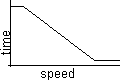
|
Log Modes
kein Log
Manuell
Smart Auto
Smart Boot oder Rad
Smart Wandern
1 bis 1800 Sekunden
nach Distanz
Langzeit-Tracking
Direkt Loggen
NMEA log - nur mit externem GPS
Manulles Loggen geschieht über den
Navigationsknopf in
der Mitte.
Direktes
Loggen schreibt eine Datei mit der Position direkt in das
AFTrack-Verzeichnis und speichert nicht in der Datenbank - zeigt
dadurch auch keine Tracklinie an.
Smart
Logging ist gedacht um für unterschiedliche Geschwindigkeiten
auch
unterschiedliche Intervalle zu haben. Hier die Grenzwerte
Auto 10 km/h - 10 Minuten, 120 km/h - 1.5 Minuten
Rad 2 km/h - 10 Minuten, 18 km/h - 1.5 Minuten
Wandern 1 km/h - 10 Minuten, 5 km/h - 1.5 Minuten
Der Winkel der Veränderung kann eingestellt
werden
zwischen 5 und 35 Grad (Voreinstellung 25).
|
|
Special: Long Time Tracking
Um auch längere Zeiten ohne Aufladen der
Geräte zum Aufzeichnen nutzen zu können, wurde der
Long-Time-Tracking-Mode eingeführt. Wird er eingestellt, wird
zunächst die Verbindung zum BT-Gerät oder zum
internen GPS
unterbrochen. Zum Start wird die Verbindung freigeschaltet und wenn die
Qualität entsprechend gut ist, muß der erste
Trackpunkt
manuell gesetzt werden - um einmal die Verbindung zu
überprüfen. Danach wird nach der gesetzten Zeit die
Verbindung für jeden Punkt selbständig aufgebaut und
nach der
Speicherung gleich wieder beendet. Die Zeit für die
Trackabstände ist hierbei in Minuten zu sehen. Der
Nokia GPS-Modul
LD-3W
soll einen Standby-Mode (bis 7 Tage) haben und auch nach 15 Minuten
wieder aktivierbar sein. Andere Geräte schließen
meist nach
5 Minuten ihre BT-Verbindung.
|
|
|
Special für OpenStreetMap
OpenStreetMap ist ein Projekt für das Sammeln von
geografischen Daten.
Mehr informationen unter wiki.openstreetmap.org
AFTrack kann diesen Prozess etwas unterstützen.
Vorbereitung:
1. Es werden Beschreibungen für die Trackart festgelegt. Es
geht eine Art pro Zeile z.B.
highway
primary
secondary
cyclepath
footpath
oder auch etwas gruppiert
highway/highway
highway/primary
highway/secondary
waterway/river
waterway/channel
2. Es ist zu jedem Eintrag eine Farbe zu zuordnen. Die Regel ist: das
';' ist der Separetor und der Wert für die Farbe ist
hexadezimal.
Siehe hier de.wikipedia.org/wiki/Webfarben
highway;ff0000
primary;ff00ff
secondary;bb3333
cyclepath;bb7733
footpath;773300
3. Der Dateiname ist osm.txt und es muß im AFTrack
Verzeichnis
pics liegen. AFTrack hat ein Beispiel nach der Installation.
Benutzung:
1. Auswählen eines neuen Tracks um ein neues Objekt zu
definieren
2. Anlegen einer neuen Wegepunktgruppe im Wegpunktgruppen-Menü.
3. Über den Navigationsknopf im Menü
'OpenStreetMap' wählen und die Art des Tracks definieren.
4. Track starten.
Um das OSM Feature sichtbar zu machen steht 'OSM:' Tracknamen. Und die
Tracklinie wird in der definierten Farbe angezeigt. (Falls 'None'
gewählt wurde, wird die Systemfarbe für Tracks
genommen)
Optional:
- Während des Trackings kann die Trackart gewechselt werden. .
- Sammel von Wegepunkte zu diesem Track wird möglich.
Wenn ein OSM-Track beendet ist kann er als KML (mit den definierte
Farbwerten) oder GPX Format exportiert werden. Beide Formate beinhalten
die gemachten Trackbereiche und enthalten die Wegepunkte der aktiven
Gruppe.
|
|
Track
Beispiele
|
Log Datei
Die Logdateien werden in das Verzeichnis
\Nokia\Others\AFTrack
geschrieben.
Logformat:
H SOFTWARE NAME & VERSION
I PCX5 2.08 by AFTrack 1.01
H R DATUM IDX DA DF ...
M G WGS 84 100 +0.000000e+00 +0.000000e+00 ...
H R DATUM
U LAT LON DEG
H TRACK SUMMARY
H Track Pnts Date Time Duration
H TN Trk1 126 07-04-04 11:15:29 01:13:20 Track 1
H LATITUDE LONGITUDE DATE TIME ALT
T +44.1234567 +009.0000000 07-APR-04 10:15:21 27
T ...
Diese Format kann genutzt werden, um direkt bei GPS
Visualizer (super SVG Grafikausgabe) oder
einem anderen Programm eine Grafik zu erzeugen..
Wenn UTM Notation eingestellt ist werden die Daten auch
im UTM
format exportiert - Achtung, nicht überall verwendbar.
H ZONE EASTING NORTHING DATE TIME ALT
T 32U 556080.2 5793195.9 31-MAR-05 17:41:49 65
Es gibt viele andere Format die mit GPS
Babel oder einem ähnlichen Programm
erstellt werden können.
Es gibt zusätzlich das GPX, KMder IGC Format
für
den
Export. Hier gibt es eine zusätzliche Zeile im Log, die die
Datensätze gegen Veränderung schützen soll.
Es sind nur
noch Namesangaben zulässig, aber keine
Positionänderung,
-löschungen möglich (für Wettkämpfe
gedacht).
Für das IGC Log gibt es eine Registrierung für
Gleiterwettkämpfe auf http://www.onlinecontest.org/
Im DOS Mode:
c:>vali-aft mytrack.igc
Das Prüfprogramm gibt es hier.
|
GPS Hardware
Vorschläge
|
Probleme
Bitte
immer das Bluetooth Signal im Auge behalten. Das Program macht einen
Reconnect, wenn die Verbindung verloren geht. Es gibt eine Nachricht,
wenn die Anzahl der Satelliten auf Null geht. Nach 5 Minuten schaltet
sich die Reconnetion-Funktion wieder ab um die Batterie nicht zu sehr
zu belasten.
Wenn es Probleme mit dem Telefon gibt - es zum Beispiel
neu gestartet werden mußte - einfach den Track neu starten,
die
Punkte werden addiert. Es kann sein, das der Track vorher normalisiert
werden muß.
In Gegenden mit keinem oder nur geringem GSM Signal
benötigt das Telefon viel Power, um das Signal zu scannen. Ich
benutzte deshalb eine alte (abgelaufene) SIMM-Karte, das schont die
Batterie und den Prozessor. Oder den Flugzeugmode benutzen wenn
möglich.
Der T-Mobile-Navigate-GPS sendet nru RMC (Recommended
Minimum
Specific Data). Deshalbe gibt es keine Informationen zu den Satelliten
und zur Höhe. Auf der Seite www.martin-dehler.de/gps/navigate.htm
gibt es
aufführliche Information dazu.
BT-338 und vielleicht auch andere neue GPS haben einen
'static
navigation mode' der die mit dem neuen SIRF III Chipsatz kommende
größere Bewegung im engen Raum verhindern soll.
Dieser ist
für Wanderungen oder ähnliche geringe
Geschwindigkeiten nicht
geeignet. Hier wird beschrieben, wie man
umschaltet.
http://www.gpspassion.com/forumsen/topic.asp?TOPIC_ID=25575
Bei anderen Geräten mit übergroßem
Bewegungspotential
in den Einstellungen die 'Pausengeschwindigkeit' einstellen.
Große
XML-Dateien können nicht vollständig
bearbeitet werden. Das Dokument wird komplett im Speicher verarbeitet
und der ist abhängig vom benutzten Telefon. Eine
Lösung
für GPX Dateien bietetPhilippe Küchler mit seinem
Programm
(siehe unten) für PC und MacOS an. Die Dateien werden in
Portionen
aufgesplittet.
Beim Nokia N70 werden die Label in der
Wegepunkt-Dialogbox nicht angezeigt.
Eine starke Hardwarebelastung zeigt sich zur Laufzeit
wenn die Verbindung zum GPS öfter abreißt.
Was kann man tun:
- Sicherstellen, das keine anderen Programme laufen.
- Updatefrequenz des GPS auf eine Sekunde stellen -
falls öfter gesendet als 1x pro Sekunde gesendet wird
- Logmode auf 'smart' stellen (es wird nicht so
häufig aktualisiert, hilft aber nur während des
Trackens)
- Mapzentrum auf den Wert 60-80 stellen (die Position
befindet sich normalerweise in der Kartenmitte, dies erweitert die
Mitte)
- als Kartenformat BSB benutzen, etwas
umständlicher aber effektiver
- kleine Karten benutzen
Außerdem funktioniert beim N70 der SMS-Versand
nicht wie gewünscht.
Diese Programm wurde von mir nur mit dem
Nokia 6600/6630
und dem GPS Holux GR-230/BT-338 getestet.
Bitte andere Zusammenstellungen berichten:
Nokia N-Gage und GlobalSat BT308 Bluetooth GPS
Nokia 6600 with GPSmart - BT by Fortuna
Nokia 6600 und Teletype GPS
Siemens
SX1
with Fortuna Clip-On Bluetooth GPS Maus
Nokia 6600 und T-Mobile-Navigate-Receiver
Nokia 6600 und RoyalTeck RBT-100
Siemens
SX1
und Falcom
Navi1 Bluetooth
Nokia
6600 und TomTom
Wireless GPS Modul
Nokia 6600 und Navman 4400 GPS
Nokia 6620 und Fortuna Clip-On Bluetooth GPS
Nokia 6600 und Micronet bluetooth GPS
Siemens
SX1 und Leadtek 9537 Bluetooth GPS
Nokia 6600 und BT-GPS Leadtek
9537
Nokia 6630 und Holux 230
Nokia 6600 und Falcom Navi1 Bluetooth (Mobilcom
Label)
Siemens SX1 und Navilock BT 338
Nokia 6260 und Royaltek RBT-1000 (XTRAC2
Version)
Nokia 6260 und Aktronix GPS
Nokia 6630 und Xaiox Wonde XL Bluetooth
Nokia 6260 und Evermore BT-R500
N-Gage QD mit einer SysOnChip SIRF III GPS Maus
Nokia 3230 und GPS MKII receiver
Nokia 6630 und QStarZ BT
Nokia 6260 und Earthmate Blue Logger GPS
Nokia 6670 und Haicom HI-406BT GPS
Nokia N90 mit der Nokia LD-1w Maus
Nokia 6630 und Navilock BT-308
Nokia 6630 und Haicom 406 BT GPS
N-Gage QD und Xiaox NaveOne BT Maus
Nokia N70 und GPS-Mäusen GPSmart BT oder Tomtom Wireless GPS
Nokia 6680 und Bluei GPS
Nokia 6600 und EMTAC Bluetooth GPS (BTGPS III)
Nokia Ngage und FTech Solar BT GPS
Nokia 7610 und Holux GPSlim236
Nokia 3650 und Adapt AD-500 GPS
Nokia 6260 und Rikaline Bluetooth Model LR9537 GPS Receiver
Siemens SX1 und RoyalTek RBT 2001 Sirf3
Nokia 3650 und Mainnav MG-910 BT GPS
Nokia 6630 und QStarZ
BT
Nokia 6670 und Royaltek RBT-1000
Sendo X und Klicktel GPS
Liste der Geräte bei denen es Probleme mit der
BT-Stabilität gab:
6630 und Holux GPSlim236 (Es gibt eine Lösung: das Problem
kann mit einem Firmware-Update behoben werden, siehe dazu: http://newlc.com/Nokia-Series-60-Firmware-History.html
)
N70 und Holux 236 mit Sirf 3 bricht häufiger ab / friert ein.
Bitte erst den GPS mit der Demoversion testen.
|
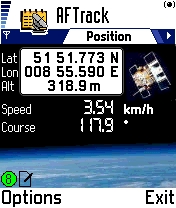
|
 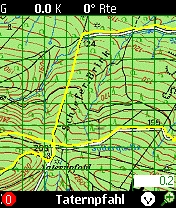
AFTrack und die 2. Generation von S60
History:
- Version 1.22 - Jan 2009
- Neue Kalibrierlogik für MPR Dateien
- OSM GPX überarbeitet
- neu: Ellipsoidal Höhe nutzen, wenn vorhanden
- BSB Karten Korrektur überarbeitet
- Version 1.21 - Okt 2008
- verbessert GPX Exportproblem
- Zeit einstellen vom GPS
- Long Time Trackingmode
- Http Mode: Schlüsselfelder können jetzt
länger als 16 Buchstaben sein (64)
- QPE Kalibrierung Dateiformat
- MPR Top50 Karten
- Ankeralarm
- Unterstützung für GLONASS Satelliten
- Version 1.20 - Dezember 2007
- Programm schließt wenn die Batterie fast leer ist
- Zusätzlich einen Timestamp für den GPX-Export
- Das GPS-Log kann auch über eine Distanz eingestellt werden
- neues Suchfeld für die Wegepunktliste
- cal (TTQV) Kalibrierungsformat
- Definieren eines Wegepunktes aus der aktuellen Karte heraus
- Version 1.19 - September 2007
- Manuelle Kalibrierung: Problem behoben
- Werte für http alt, speed und course jetzt
als Inteterwerte
- Proxy Problem behoben
- Sichtbarkeit Wegepunktgruppen einstellbar
- Dateinamen als Name für importierte Routen
- Profil für die Geschwindigkeit eingebaut
- Neues Kalibrierungsformat kal (GlopusMapManager)
- GPX Format als Trackexport
- OpenStreetMap Funktionen ermöglicht
- 1.18 - Juni 2007
- KML-Export verbessert, Start- und Endpunkt eingefügt
- Schnelles 'Anzeigen Wegepunkte' im Wegepunkt-Menü
- Kopieren einer Wegepunktgruppe zu einer Route
- Wählbare Positionszeiger (klein, groß, Segeln)
-
1.17 - März 2007
- Timestamp für KML-Export
- Neues GMI-Format mit mehr als 2 Kalibrierungspunkten
- KML-Overlay kann für die Kalibrierung genurzt werden
- Beim Generieren eines Wegepunktes aus der
Position wird die Höhe mit übernommen
- Automatische Auswahl der Karte
für die aktuelle Position
- Abfrage des Speicherortes (Telefon oder
Memorykarte)
- Import aus allen Verzeichnissen
- Es können alle Karten
gelöscht werden.
- Laden aller Karten eines Verzeichnisses
- Neue Möglichkeiten für
Wegepunkte in der Großansicht: Distanz, Peilung, Cross Track
Error (XTE)
- 1.16 - August 2006
- GeoTiff mit WGS84 oder UTM Kalibrierung
- tfw Files mit UTM Koordinaten und UTM Zone benutzbar
- BSB mit mehr als zwei Kalibrierungspunkten
- BSB mit Fehlerberichtigung werden berücksichtigt
- Für BSB werden drei Kalibrierungspunkte genutzt
- Tiff Format 1,4,8,24 ohne Kompression für
überspeichergroße Karten
- Bmp Format 1,4,8,24 ohne Kompression für
überspeichergroße Karten
- Kalibrierungsansicht: '*' schaltet zwischen 1,22 und 88 Punkten
- Import Wegepunkte vom KML Format
- SMS Report für live-tracking.com
- Ergänzt: Altitude bei gpx Dateien
- Repariert: GoTo vom Wegepunkt-Display 2x aufrufen
- Repariert: die Höhendarstellung im großen Display
- NMEA Checksumme ein/aus
- 1.15 - April 2006
- XML Export der Tracks für Google Earth (KML Format)
- Export Wegepunktgruppe als KML-Format
- Text SMS enthält die Position im gewählten
Anzeigeformat
- Timeout verlängert für den Aufbau der
HTTP-Verbindung
- Anzeige der Tracks als Punkte - für stationäre
Anzeige
- Anzeigen der Richtung für den nächsten Routenpunkt
- ein neuer Menu-Button für den nächsten Routenpunkt
- Große Anzeige für verschiedene Werte
- Ergänzt: Normalisierung berücksichtigt auch max.
Geschwindigkeit
- SMS: umschaltbar auf 'Versenden auf Knopfdruck'
- neues Eigenschaftenmenü für IGC-Export
- geändertes Validierungsprogramm (vali-xft.exe)
- Umbenennen von Karten repariert
- 1.14 - Dezember 2005
- Benutzung von BSB Karten
- Karten gleich beim Start anzeigen
- Proxy Einstellungen für HTTP
- 1.13 - September 2005
- Xml Import repariert
- ZoomfunKtion verbessert
- Schnellzugriff für die Kartenliste (0)
- Taste '8' - schaltet zwischen Wegepunkt- und Wegepunktgruppenliste
- Der aktuelle Wegepunkt wird zur Position gemacht (nur im Offline Mode)
- 1.12 - September 2005
- Wegepunkte hinzufügen aus einer Peilung (Richtung und
Entfernung)
- Wegepunkte hinzufügen aus einer kalibrieren Karte
- Senden von eines $GPRMC Satzes über SMS
- Senden der Position als Text über SMS
- Kalibrieren auch mit einem gmi Dateiformat der Version 2.0
- Kalibrieren mit dem UI-View inf Dateiformat
- Variables Einstellen des Winkels für das smarte Logging
(zwischen 5 und 35 Gerad)
- Einstellen der Pause über die Geschwindigkeit (in 1/1000 sm)
- Berichtigung der Höhenkorrektur ist einstellbar
- NMEA wird direkt geloggt
- 1.11 - Juni 2005
- Automatische Kalibrieren für TOP50 log Files
- dito GetTiff tfw oder jgw Datei nur geodetisches Format (kein Tiff
Support)
- dito OziExplorer map files
- dito gmi files
- Bearbeiten Kartenname
- Koordinateneingabe je nach gewähltem Ausgabeformat
- 1.10 - Juni 2005
- Mapping und Kalibrieren hinzugefügt
- Karten als jpg, gif, png or bmp Datei.
- Kalibrieren Karten on board
- Scalieren der Karte bis nicht mehr genug Speicher vorhanden ist
- Wegepunktgruppen: Einstellen der Werte für alle Mitglieder
- Freies Logging Intervall
- Map Ansicht jetzt zwischen GoTo und Trip
- 1.09 - April 2005
- Mehrere Formate für die Position
(UTM, DD.DD, DD MM.MM, DD MM SS.SS)
- Position Display in der Map Ansicht
- Export als IGC Dateiformat mit Security Record dei Datei
auf
Veränderungen zu prüfen
- 1.08 - Februar 2005
- Speichern des letzten Trackpunktes
- Routing hinzugefügt
- Anlegen einer Route aus einem Track
- Import von Routen von PCX
- Wegepunktansicht hinzugefügt
- Kopieren der aktuellen Position ins Clipboard
- Unterstützung von geotoad: Legt automatische
Textbeschreibungdatei aus groundspeak:long_description an
- Hinzugefügt Italiensch and Niederländisch
- 1.07 - Dezember 2004
- Wegepunkt Import vom GPX File Format
- 1.06 - November 2004
- Wegepunkt import vom LOC File (Geocaching XML)
- Text Dateien für eine umfassendere Beschreibung eines
Wegepunktes z.B. Geocaching Regeln
- 1.05 - November 2004
- Deutsche Version
- Problem mit Telekom Navigate GPS behoben
- 1.04 - November 2004
- HTTP Parameter Handling (Wert löschen mit Taste 'c')
- Alarm für erreichte POIs
- 1.03 - Oktober 2004
- Neues Menü: Wegepunkt
- Sichern Position als Wegepunkt
- Liste Wegepunkte
- Editieren aktiver Wegepunkt
- Auswahl Wegepunktgruppe
- Liste der Wegepunkte in einer Gruppe
- Import Wegepunkte für eine Gruppe
- Export Wegepunkte von einer Gruppe
- Exporten aller Wegepunkte
- HTTP Position senden
- SMS Pposition senden
- SMS Position empfangen
- Neuese Einstellungsmenü
- 1.02 - September 2004
- Bugfix Süd-West Problem
- Hinzugefügt Map Ansicht
- Shortcuts für die Tasten '1' to '6' erreichen die sechs
Ansichten
- Eing GPS Datensatz wird in den SMS Entwürfe Ordner
gespeichert
- Reset GPS von SIRF-Mode zu NMEA
- Automatisches Reconnecten zum GPS wenn die Verbindung verloren war
- Stoppne des Reconnection-Vorgangs wenn nötigt
- Filter für den Höhenwert durch einen Kalman Filter
- Manuelles Logging
- 1.00 - June 2004
Programm Start
|
Achtung:
Nicht für die 3. Generation des Symbian
Betriebssystems (E60, E61, usw.) geeignet.
Demo SIS
download
English (351k) oder
Demo SIS download
English,
Deutsch, Italian, Dutch (381k)
zip download (1045k)
kaufen bei Smartsam
Download over air über diese Seite
Validierungsprogramm
(52K) für IGC Format
Ein Tool um große GPX Cachedateien zu splitten von Philippe
Küchler
AFTrack
Assistant_1_0_0.zip (2.7M)
AFTrack Beschreibung als PDF
Demoversion
exportiert nur 3 Punkte, sendet HTTP Reports nur manuell,
sendet SMS Reports nur zum Entwürfe Ordner, erlaubt nur 3
Karten
und ist in der Laufzeit beschränkt, kann aber wieder geladen
werden.
|
|
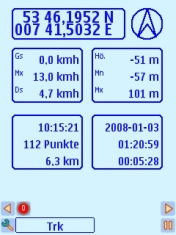
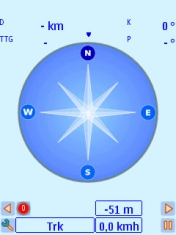
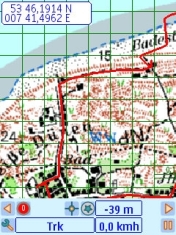
Vorschläge
|
 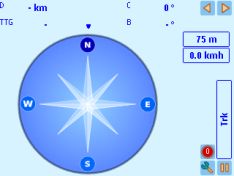 
Quelle: Auszug aus Topografischen Karten 1:50000 
Die 3. Generation von S60 Handys
Die Version für die 3rd Generation basiert auf
der
aktuellen 'alten' Version. Es gibt nur leichte Modifikationen: die
Haupt- und die Trackansicht wurden zusammengelegt, die
Profilansicht ist
in das Track-Menü gewandert, die Wegepunktansicht zu der
Wegepunktliste.
Der neue Pfad für die Datenspeicherung
ist c:/Data/Others/AFTrack oder d:/Data/Others/AFTrack
Diese Software ist nicht Symbian signed. Die
Einstellungen im
Programm-Manager müssen für 'Software-Installation'
auf
'Alle' stehen.
Anmerkung:
Es wird ein externer
GPS-Empfänger benötigt. Internes GPS siehe unten.
Getestet mit Nokia E60/E61 und BT-338 oder XaioX
InstantFix
Vergleich der Laufzeit von internem und externem GPS (GSM
Offline,
alle 10s ein Punkt):
N95 intern ~7.5 h
N95 extern ~16 h
Probleme gab es bisher mit
N73: GPS User Report - "Updating the firmware worked
like a charm. No
drops in bluetooth connection. Here
is a link on N73 firmware http://www.allaboutsymbian.com/forum/showthread.php?t=51669"
E62: Logging Problem mit dem GPSSlim240
Version 1.13 - April 2013
- TK102 Clones, Xexun TK102B
- GPS Tracker 2 dnt
- TK102-2 Update
- SMS template repariert
Version 1.12 - April 2012
- KML Kartenkalibrierung überarbeitet
- Displaysperre komplett
- Neu: Geoid für den internen GPS
- Neu: 640 x 480 Bildschirmgröße
- Neu: SMS Template für eigene Nachrichtegestaltung
- Neu: Zoomlevel für GMF-Karten (GlopusMapManager Exporte)
Version 1.11 - April 2011
- Zoom Level speichern und als Startwert nutzen
- Dateizugriffe auch wenn WebDAV aktiviert ist. Es kann aber nicht dahin geschrieben werden.
- Speichern auf einen angeschlossenen USB Host
- Nichtsichtbarkeit auch für Overlays
- Geänderte Ansicht für einen Wegepunkteintrag
- Problem Kartensortierung behoben
- Kompass nun auch für den Positionszeiger
- neue Geschwindigkeitsformate m/s, min/km, min/mi
- Anzeige UTC/locale Zeit
- Wegepunkt-Label auch mit Zeit einstellbar
- SMS Empfänger für den GPS Tracker TK 102-2
Version 1.10 - Dez 2010
- SMS Fehler behoben für Position Report
- Fehler beim Laden Verzeichnissen behoben
- neu Wegepunkt bearbeiten direkt nach dem Einfügen
- es sind mehr als zwei Verzeichnisse möglich, falls verfügbar
- OSZ Dateien können jetzt auch mit Jpg-Files generiert werden
- Bei Map-Kalibrierung (ozi) wird jetzt auch UTM unterstützt
- Fehler behoben: Refresh Karten-Ansicht ohne aktive Karte
- Zweiter Name eines Wegepunktes anzeigbar
- Fehler beim Export von GPX-Wegepunkten behoben
- Einstellung Niemals online'
- Farbenauswahl für den Positionszeiger auf der Karte
- Positionseditor für E72 oder ähnlich Fehler behoben
- Wenn SmartGPX installiert ist, wird beim Import von GPX kein Textfile mehr geschrieben
Version 1.09 - März 2010
- Drei Optionen zum Starten vom Maps
- Routing Restart im Hauptmenü
- Altitude Berichtigung auch bei BT-GPS ohne gelieferte Berichtigung
- Änderung der Kartenbeschreibung (maps.wms) um andere Systeme
einzubinden
- Neues komprimiertes OSM Karten-Format (osz)
- Overlays für Area-Daten (kml-Format)
- Kartenmittelpunkt auch für Wegepunkte möglich
- Anzeige des Alarmradius um den Wegepunkt
- neu Kompass-Ansicht mit grafischer Anzeige XTE
- Repariert Wegepunktansicht für E71
Version 1.08 - November 2009
- T9 einstellbar im Dialog für Track oder Route
- Auto map jetzt beim Start die bestscalierende Karte
- Aufruf von SmartGPX für den aktiven Wegepunkt
- Trackname wird jetzt aus Datum und Zeit generiert
- Bei Wegepunkt Alarm Distanzeinstellung 0.0 wird der GoTo-Mode nicht
mehr beendet
-
Für das Cache-Verzeichnis von OSM ist jetzt ein hidden
directory
eingestellt (Karten nicht mehr für die Gallery sichtbar,
allerdings
auch nicht für die PC-Suite)
- GMF Kartenformat
- Logtime auf 30 Minuten erweitert
- Repariert Tastatur Problem beim E55 für * und #
- Anzeige der GPS-Zeit in der Zeitzone
Version 1.07 - Juli 2009
- Download Menge wird angezeigt
- OSM Map Server kann eingetragen werden in eine Liste
- Transparenz für Wegepunkt-Icons für die Farbe
Weiß (siehe Beispiele im Pics Directory)
- Neu: VMG Anzeige (Velocity made good)
- Neu: Track exportieren als OVL-Datei
- Neue Menü Struktur
- Linienstärke bis 5 Punkte
- fixed: Setzen der Zeit vom GPS in das Plugin ausgelagert (Version 1.2)
Version 1.06 - Jan 2009
- Http Report repariert
- Farbwahl für Hintergrund- und Liniefarbe in den
Displayoptionen
- OSM Refresh Mode, lädt nur gerade betrachteten Kacheln neu,
die anderen bleiben im Cache
- Neue Kalibrierlogik für mpr-Dateien - jetzt auch
für große Kartenausschnitte
- OSM GPX Export überarbeitet
- Ellipsoidal Höhe aus $PTNL,GGK - falls vorhanden
- Satellitensicht geändert, Höhenkorrektur und
Qualitätsindikator ergänzt, falls Platz vorhanden
- BSB Karten Korrektur repariert (Franz. Seekarten)
- Neue Icons
- Sortierung jetzt für jede Liste hinterlegt,
gelöscht in den Display-Einstellungen
- Setzen der Zeit vom GPS in das Plugin ausgelagert (Version 1.1)
Version 1.05 - Oct 2008
- verbessert: GPX Exportproblem
- Zeit einstellen vom GPS
- Long Time Trackingmode
- Http Mode: Schlüsselfelder können jetzt
länger als 16 Buchstaben sein (64)
- QPE Kalibrierung Dateiformat
- MPR Top50 Karten
- Ankeralarm
- Unterstützung für GLONASS Satelliten (nur externe
GPS-Hardware)
- GPX Routen können jetzt aufgeteilt eingelesen werden
- opencaching.de Tags ermöglicht
- Wegepunktgruppen können zu Areas umgewandelt werden
- Alarmsound kann für den Wegepunktalarm genutzt werden
- Bewegen auf der Karte funktioniert jetzt auch beim Automapping
- GPX Wegepunkt Export
- Anzeigen von OpenStreetMap Karten
- interner GPS möglich über ein Plugin (muß
signiert werden)
Version 1.04 - Dezember 2007
- Programm schließt bei zu wenig Batterie Power, dazu gibt es
einen Dialog beim Start
und eine Einstellung im Punkt 'Display'
- Timestamp beim GPX-Export
- GPS Log nach einer Distanz
- Repariert: SMS Text Koordinaten
- Repariert: Routenkompass beim 5500
- GPX-Import zeigt mehr Groundspeak-Features
- Routenimport mti Höhenwert, wenn vorhanden
- Profil für die Höhe auch bei einer Route
möglich
- neues Suchfeld für die Wegepunktliste
- cal (TTQV) Kalibrierungsformat
- Definieren eines Wegepunktes aus der aktuellen Karte heraus
Version 1.03 - September 2007
- Proxy Problem behoben
- Sichtbarkeit Wegepunktgruppen einstellbar
- Dateinamen als Name für importierte Routen
- Profil für die Geschwindigkeit eingebaut
- Neues Kalibrierungsformat kal (GlopusMapManager)
- GPX Format als Trackexport
- GPX Format als Routenimport
- OpenStreetMap Functionen ermöglicht
Version 1.02 - Juni 2007
- Schnellzugriff über die Tastatur auch über
Buchstaben für E61
- Kompassproblem auf für E61, E70, N95 beseitigt
- HTTP-Sendeproblem für deutsche Handys behoben
- KML-Export verbessert, Start- und Endpunkt eingefügt,
Koordinatenproblem behoben
- Schnelles 'Anzeigen Wegepunkte' im Wegepunkt-Menü
- Stammverzeichnis vereinheitlicht ?:/Data/Others/AFTrack
- Kopieren einer Wegepunktgruppe zu einer Route
- Wählbare Positionszeiger (klein, groß, Segeln)
- Bildschirm drehen im Option-Menü (nicht mit E61)
Version 1.01 - März 2007
- Neues GMI-Format mit mehr als 2 Kalibrierungspunkten
- KML-Overlay kann für die Kalibrierung genurzt werden
- Beim Generieren eines Wegepunktes aus der Position
wird die Höhe mit übernommen
- Automatische Auswahl der Karte
für die aktuelle Position
- Abfrage des Speicherortes (Telefon oder
Memorykarte)
- Import aus allen Verzeichnissen
- Es können alle Karten gelöscht
werden.
- Laden aller Karten eines Verzeichnisses
- Neue Möglichkeiten für
Wegepunkte in der Großansicht: Distanz, Peilung, Cross Track
Error (XTE)
- Automatische Positionsabgabe über
HTTP/SMS repariert
- Darstellung der Großansicht auf dem N73
repariert
- Workaround für das Kompassproblem vom
N80, teilweise E61
- Neue XML-Routinen für den GPX-Import
- Weitere kleine Problem beseitligt
- Das Verzeichnis für eine Installation auf dem Telefon
gewechselt
Version 1.0 - Januar 2007
|
|
|
Achtung:
nur 3. Generation,
nicht
für die 2.
Generation des Symbian
Betriebssystem (6600,6630,...) und auch nicht für die 5.
Generation (5800) geeignet
|
|
 |

Die 5. Generation von S60 Handys
Es gibt eine Version für die 5.
Generation
des Betriebssystems.
Quelle: Auszug aus Topografischen Karten 1:200000 
Die Shortcuts für die Tastatur entfallen, wenn keine Tastatur
vorhanden ist.
Aber es gibt einfache Navigationshilfen
über den Touchscreen
| Karte |
- jede Bewegung auf der Karte verschiebt die
Karte
um den Wert der Bewegung (kann ausgestellt werden)
-
ein längeres Halten eines Punktes zentriert die Karte auf
diesem Punkt
-
ein Tap auf einen Wegepunkt öffnet ein kleines Menü
|
| andere Sichten |
eine Bewegung
nach links oder rechts ruft nächste Sicht auf
eine Bewegung oben/unten ermöglicht auf einigen Sichten
zusätzliche Daten |
| Toolbar |
die
Funktionen entsprechen ihrem Display |
Version 1.07 - April 2013
- TK102 Clones, Xexun TK102B
- GPS Tracker 2 dnt
- TK102-2 Update
- SMS Template repariert
Version 1.06 - April 2012
- KML Kartenkalibrierung überarbeitet
- Displaysperre komplett
- Neu: Geoid für den internen GPS
- Neu: 640 x 480 Bildschirmgröße
- Neu: SMS Template für eigene Nachrichtegestaltung
- Neu: Zoomlevel für GMF-Karten (GlopusMapManager Exporte)
- Neu: GPS-Tracker ELRO support
Version 1.05 - April 2011
- Zoom Level speichern und als Startwert nutzen
- Dateizugriffe auch wenn WebDAV aktiviert ist. Es kann aber nicht dahin geschrieben werden.
- Speichern auf einen angeschlossenen USB Host
- Nichtsichtbarkeit auch für Overlays
- Geänderte Ansicht für einen Wegepunkteintrag
- Problem Kartensortierung behoben
- Kompass nun auch für den Positionszeiger
- neue Geschwindigkeitsformate m/s, min/km, min/mi
- Anzeige UTC/locale Zeit
- Wegepunkt-Label auch mit Zeit einstellbar
- SMS Empfänger für den GPS Tracker TK 102-2
Version 1.04 - Dez. 2010
- SMS Fehler behoben für Position Report
- Fehler beim Laden Verzeichnissen behoben
- neu Wegepunkt bearbeiten direkt nach dem Einfügen
- es sind mehr als zwei Verzeichnisse möglich, falls verfügbar
- OSZ Dateien können jetzt auch mit Jpg-Files generiert werden
- Bei Map-Kalibrierung (ozi) wird jetzt auch UTM unterstützt
- Fehler behoben: Refresh Karten-Ansicht ohne aktive Karte
- Zweiter Name eines Wegepunktes anzeigbar
- Fehler beim Export von GPX-Wegepunkten behoben
- Einstellung Niemals online'
- Farbenauswahl für den Positionszeiger auf der Karte
- Wenn SmartGPX installiert ist, wird beim Import von GPX kein Textfile mehr geschrieben
- Wegepunkt Positionseditor umgestellt auf Systemdialog (Einstellen über Standortinfo)
- Das gleiche für den Kalibrirungseditor
- Senibilität für das 'Greifen' eines Wegepunktes erhöht
- Es ist möglich das Laufwerk F: als Cache-Laufwerk auszuwählen (hardwareabhängig)
- Bildschirmrotation kenn unterdrückt werden.
- Feststellen des Bildschirms auf der Kartenansicht, kein Verschieben der Karte
Version 1.03 - März 2010
- Drei Optionen zum Starten vom Maps
- Routing Restart im Hauptmenü
- Altitude Berichtigung auch bei BT-GPS ohne gelieferte Berichtigung
- Änderung der Kartenbeschreibung (maps.wms) um andere Systeme
einzubinden
- Neues komprimiertes OSM Karten-Format (osz)
- Overlays für Area-Daten (kml-Format)
- Kartenmittelpunkt auch für Wegepunkte möglich
- Anzeige des Alarmradius um den Wegepunkt
- neu Kompass-Ansicht mit grafischer Anzeige XTE
Version 1.02 - November 2009
- T9 einstellbar im Dialog für Track oder Route
- Auto map jetzt beim Start die bestscalierende Karte
- Aufruf von SmartGPX für den aktiven Wegepunkt
- Trackname wird jetzt aus Datum und Zeit generiert
- Bei Wegepunkt Alarm Distanzeinstellung 0.0 wird der GoTo-Mode nicht
mehr beendet
- Für das Cache-Verzeichnis von OSM ist jetzt ein hidden
directory
eingestellt (Karten nicht mehr für die Gallery sichtbar,
allerdings auch nicht für die PC-Suite)
- GMF Kartenformat
- Logtime auf 30 Minuten erweitert
Version 1.01 - Juli 2009
- Download Menge wird angezeigt
- OSM Map Server kann eingetragen werden in eine Liste
- Transparenz für Wegepunkt-Icons für die Farbe
Weiß (siehe Beispiele im Pics Directory)
- Neu: VMG Anzeige (Velocity made good)
- Neu: Track exportieren als OVL-Datei
- Neue Menü Struktur
- Linienstärke bis 5 Punkte
- fixed: Setzen der Zeit vom GPS in das Plugin ausgelagert (Version 1.2)
- fixed: Ansicht Kalibrierung
- etwas mehr Zeit spendiert für das Tap-Delay am Touchscreen
- neue Sprachen französisch, schwedisch, finnisch
Version 1.00 - Januar 2009
- gleiche Funktionen wie die Version 1.06 der 3. Generation
|
|
| |
Achtung:
nur 5.
Generation, nicht
für die 2.
Generation (6600,6630,...) und
auch nicht für die 3. Generation
(N95, ...) des Symbian
Betriebssystems geeignet
|
|
| |
Andere Software |
Java:
JDBC/HTML/XML
|
dispServ
| Sailing
| search
| VRML
Pilot: Astronavigation
|
MorseTrainer
| Satellite
| TTMobil
| XMLTree
SymbianOS: Sun
Compass |
TimeTrack
| CellTrack
|
|
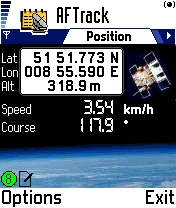
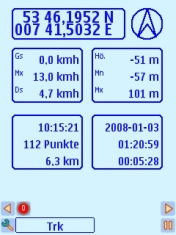

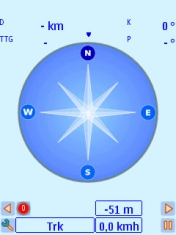
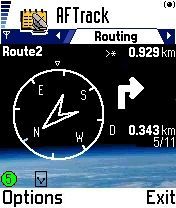
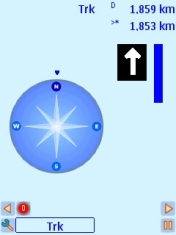
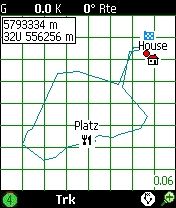
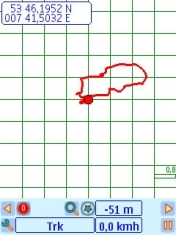
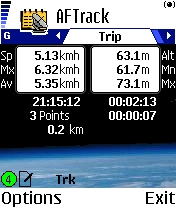
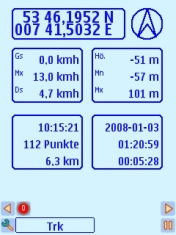

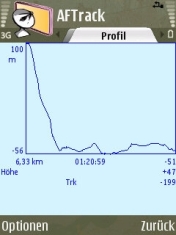
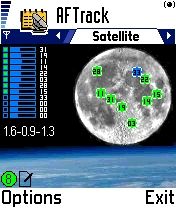
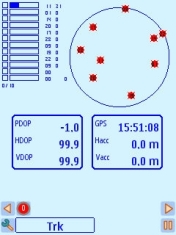
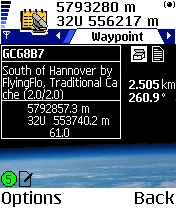
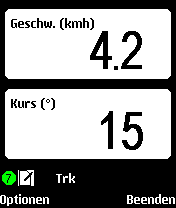
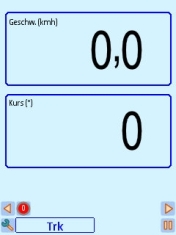
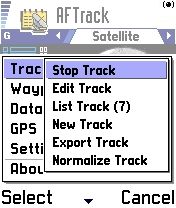
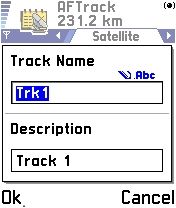
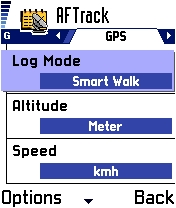
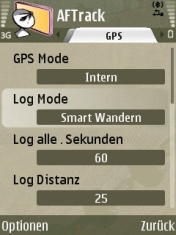
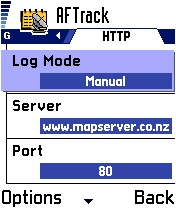
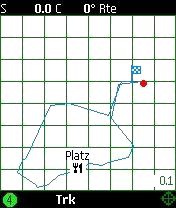
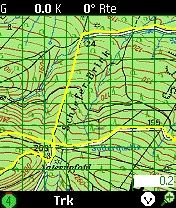
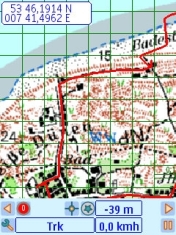
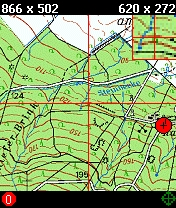
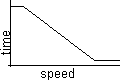
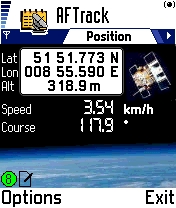
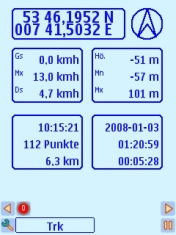
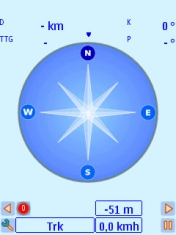
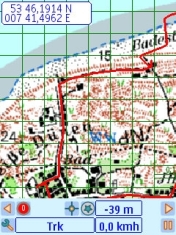


 -
keine Satelliten
-
keine Satelliten - 2D
- 2D - 3D
- 3D -
EGNOS/WAAS
-
EGNOS/WAAS Position
in der Mitte
Position
in der Mitte Track in der
Mitte
Track in der
Mitte Route in der
Mitte
Route in der
Mitte Kartenzentriert
Kartenzentriert